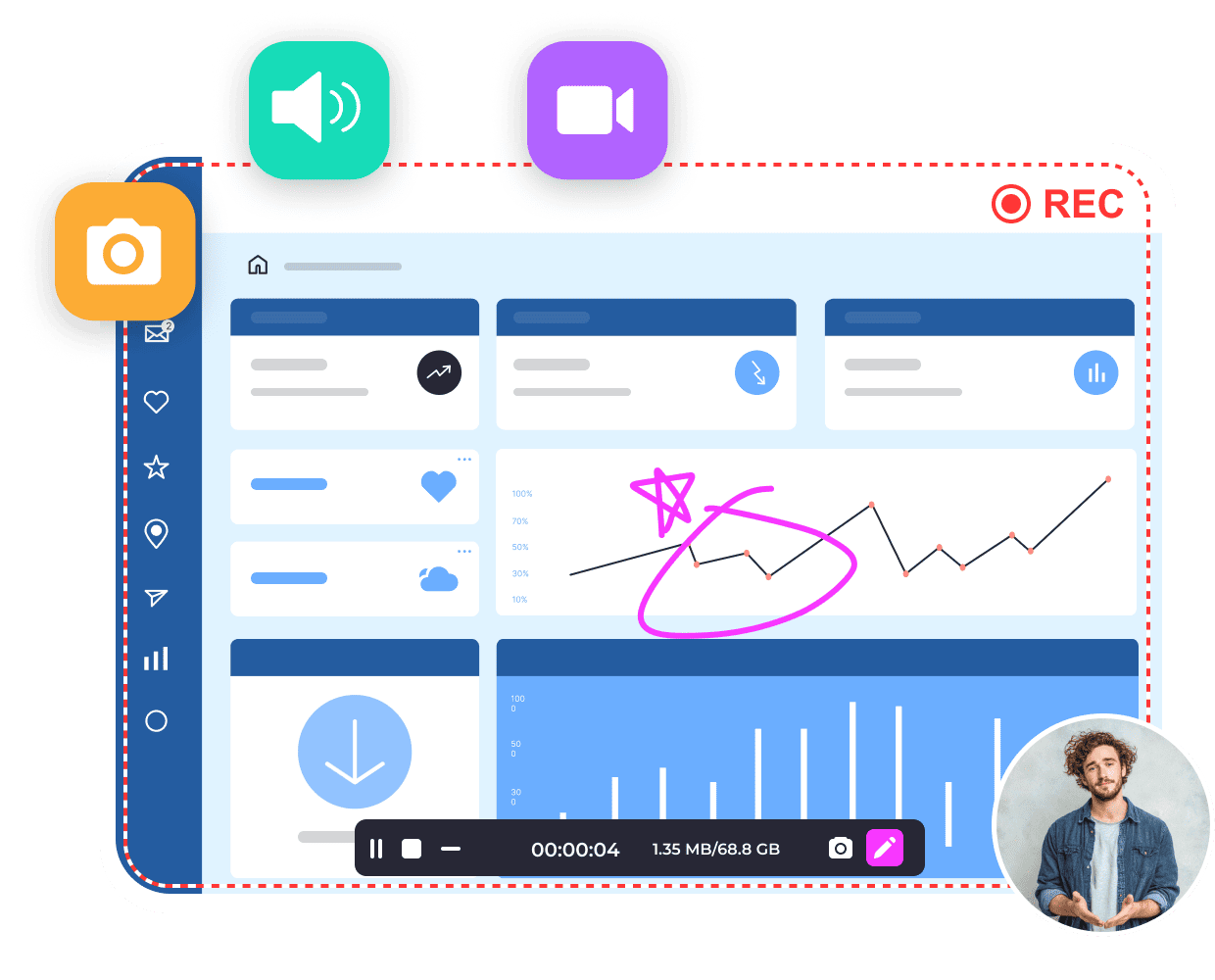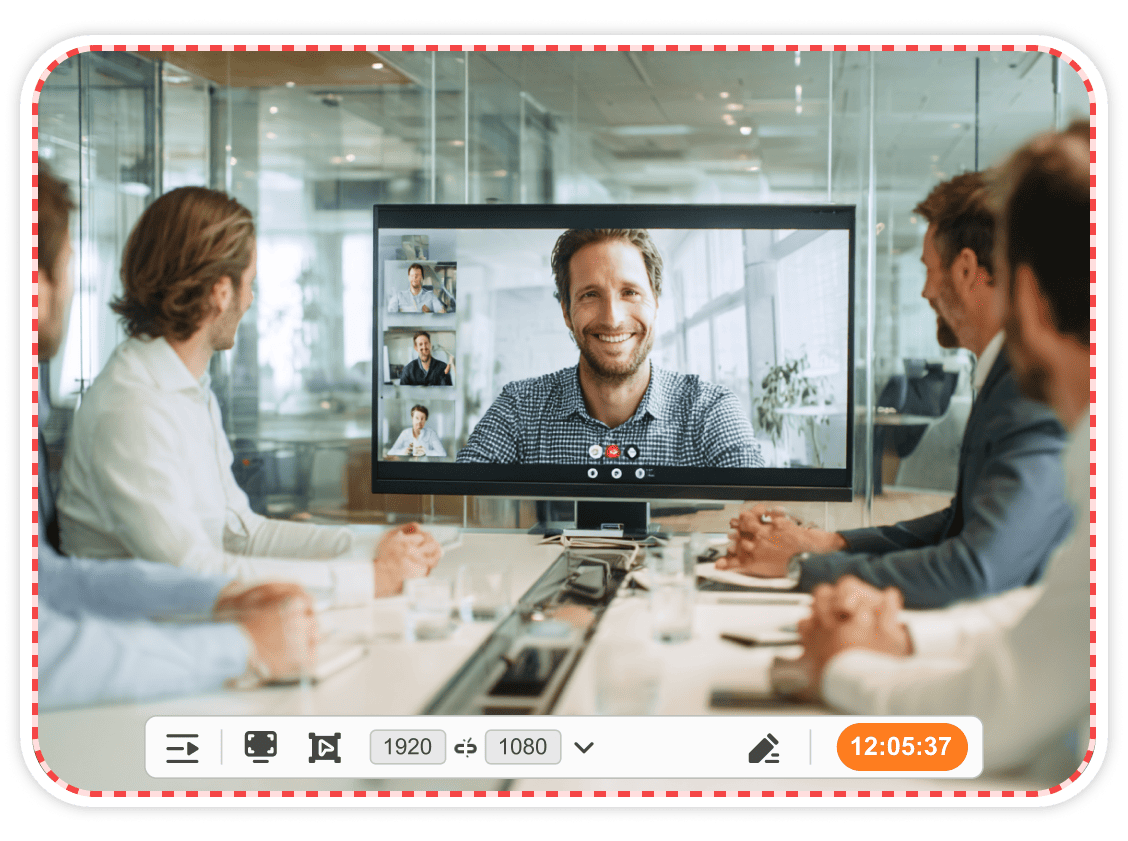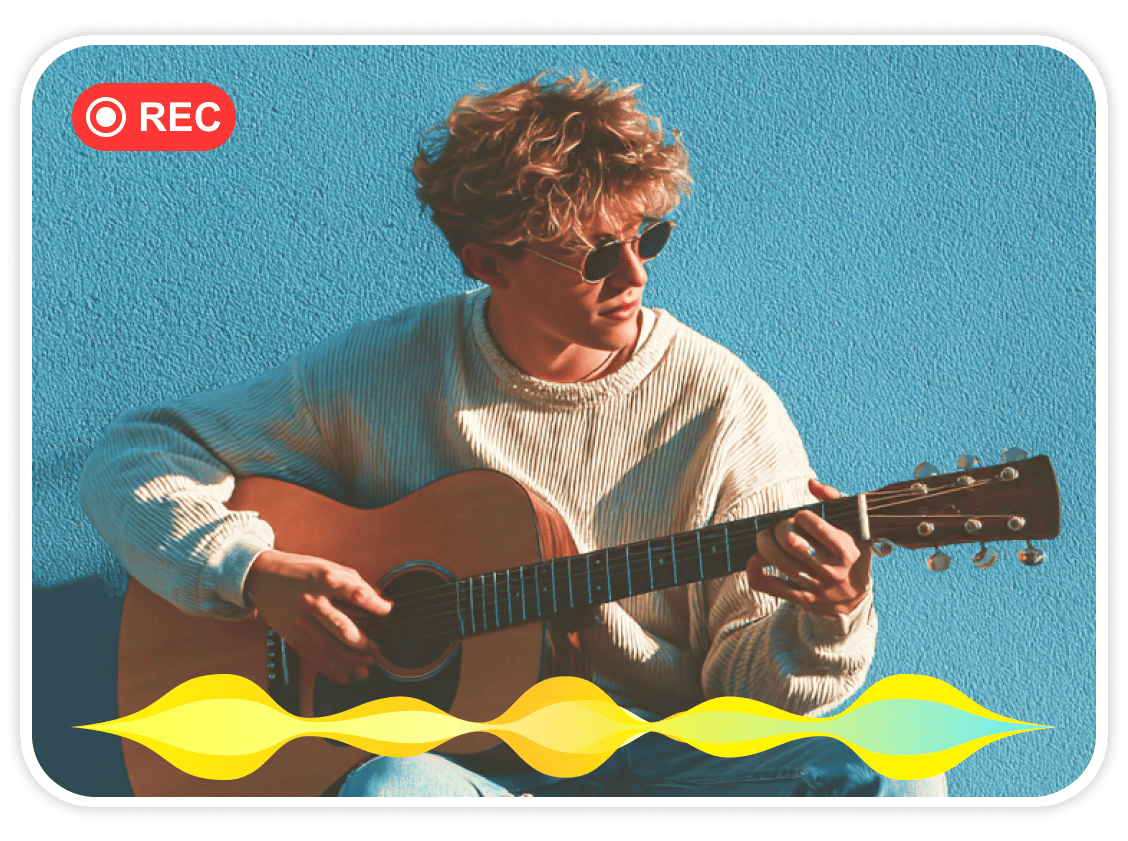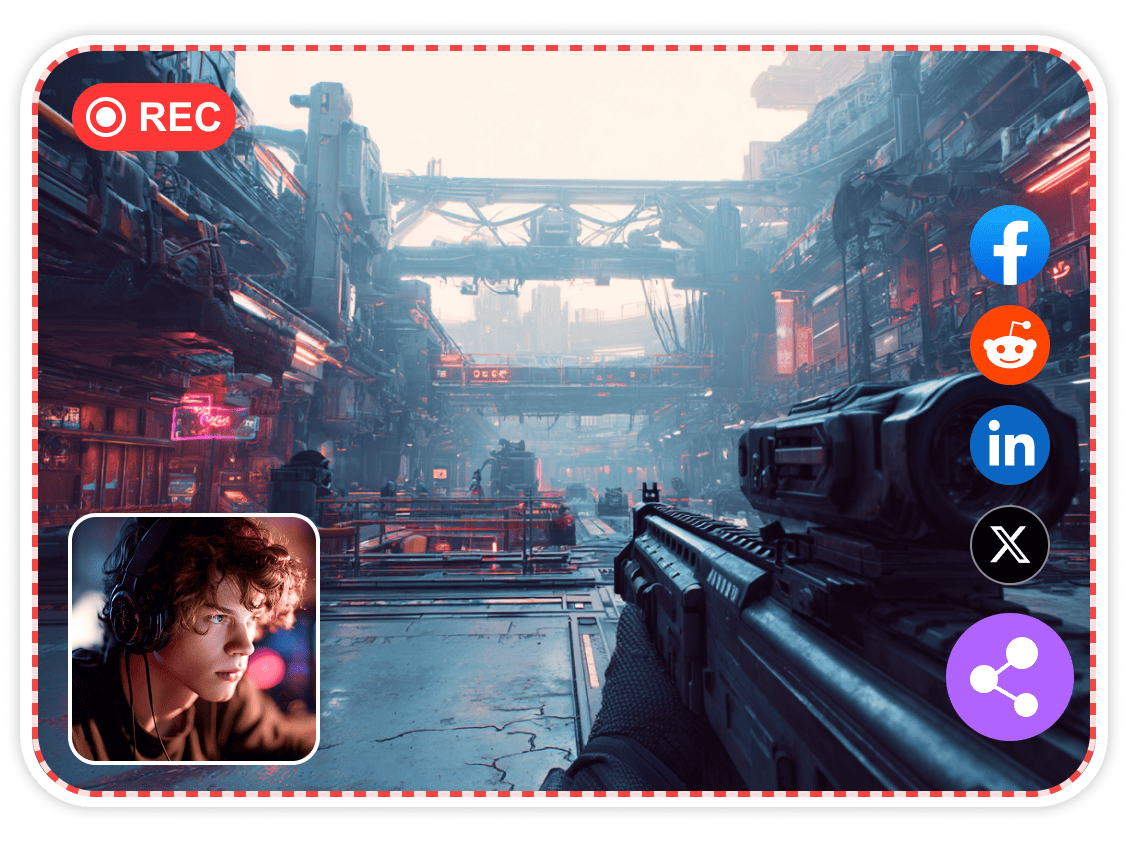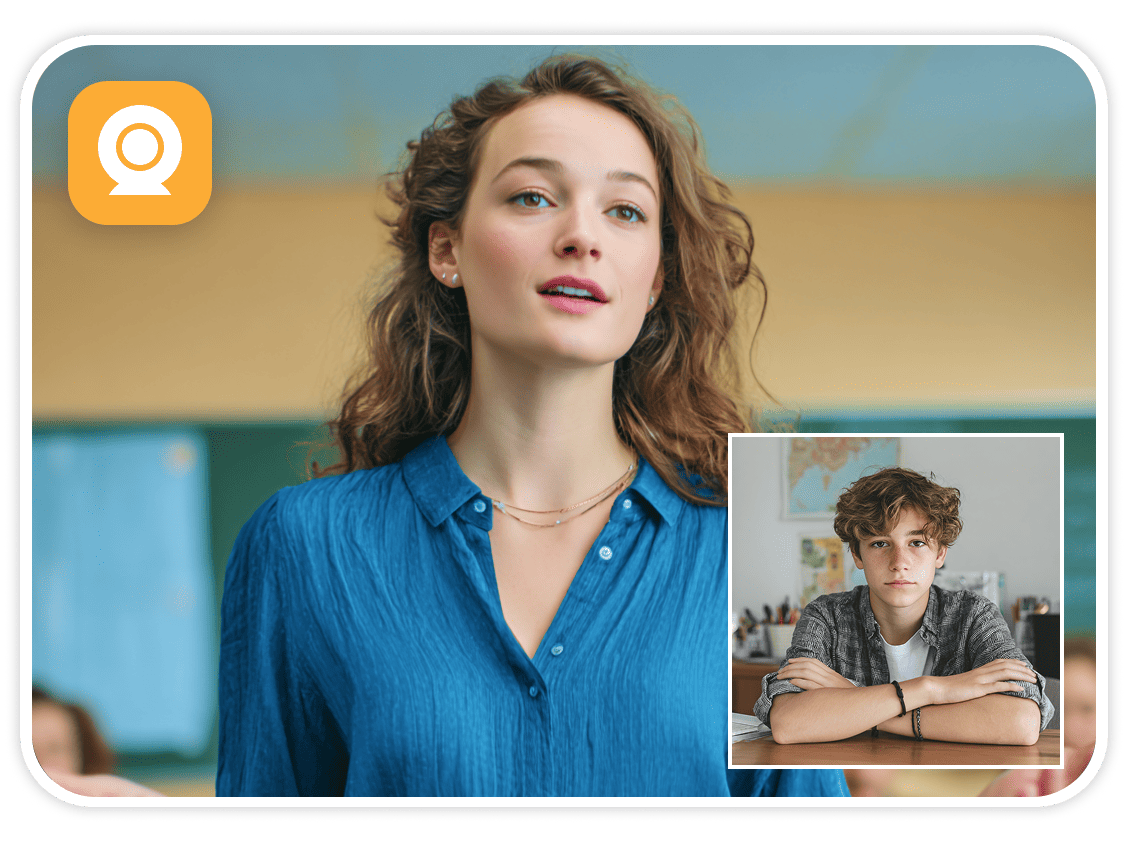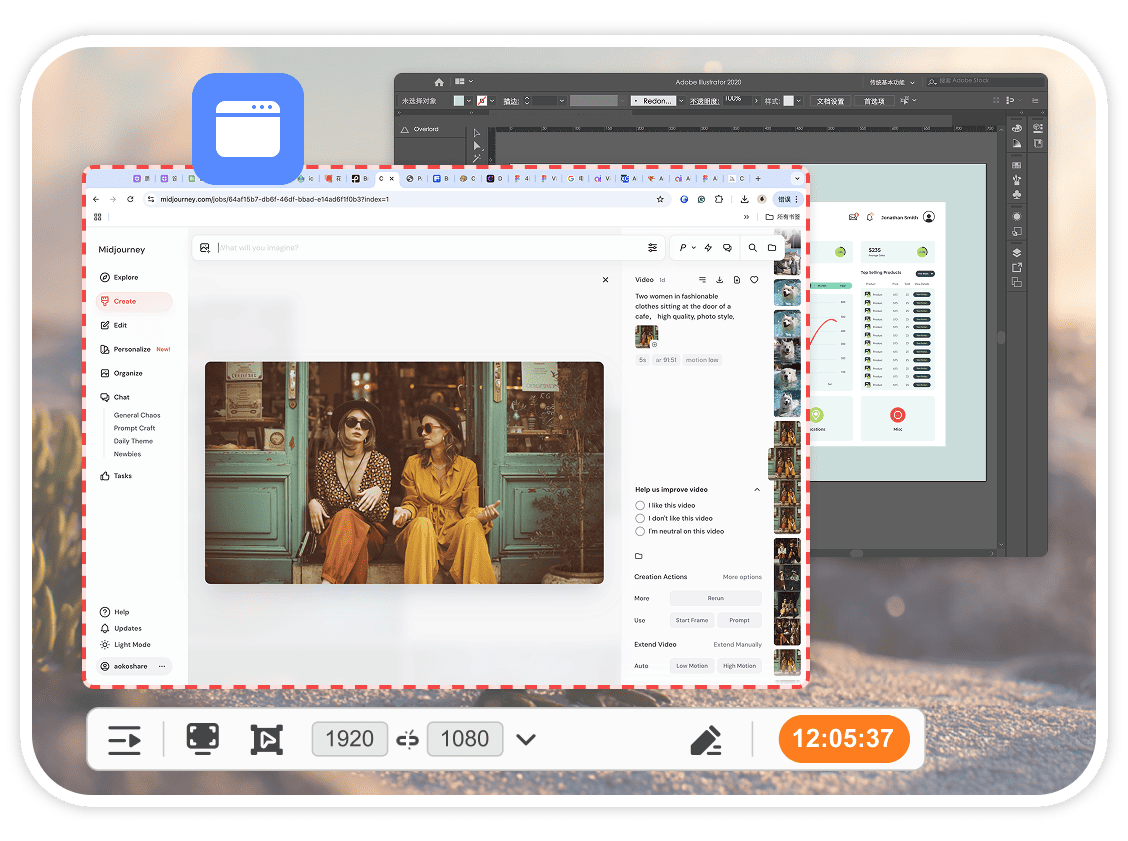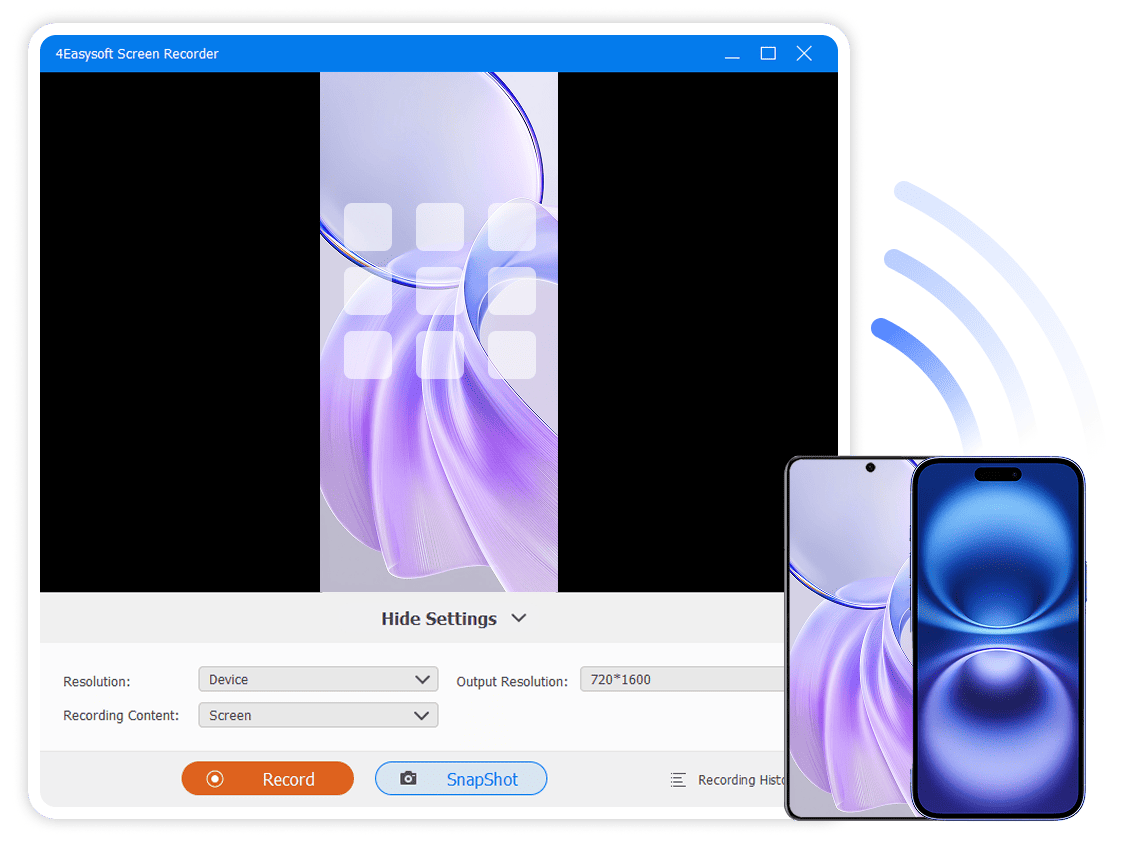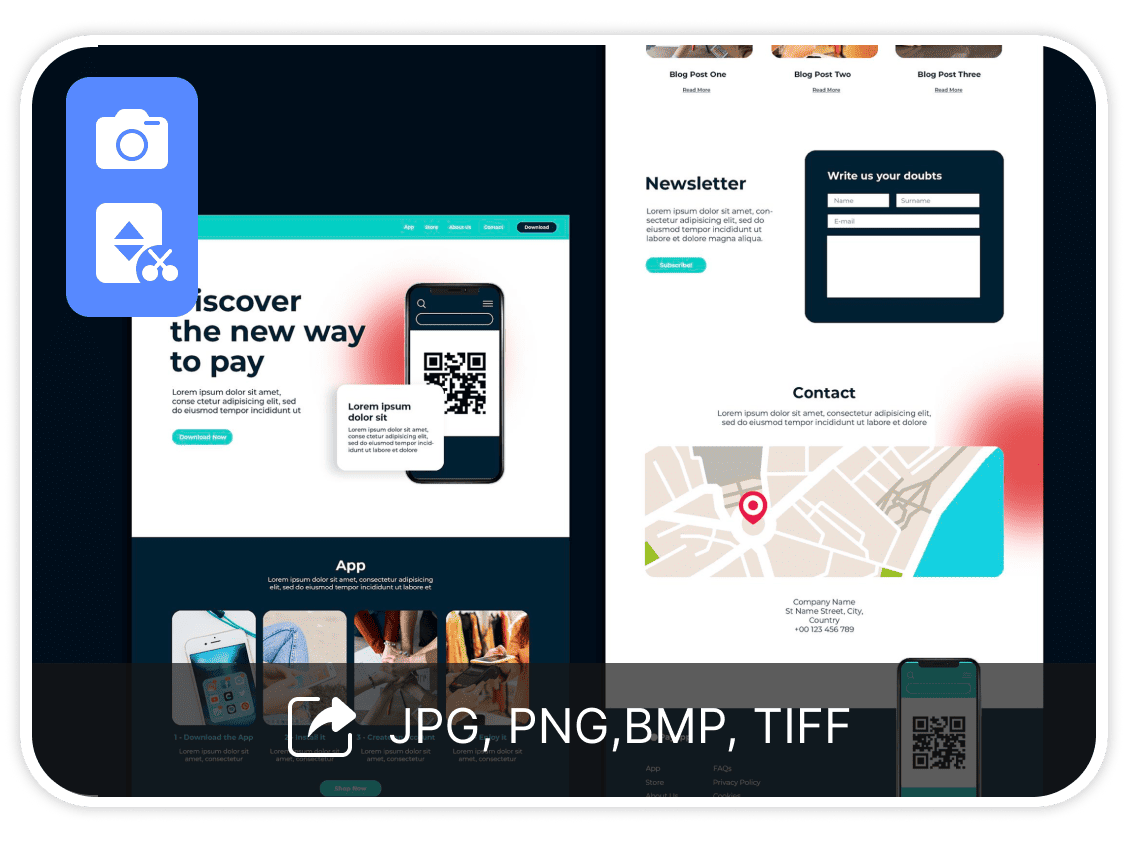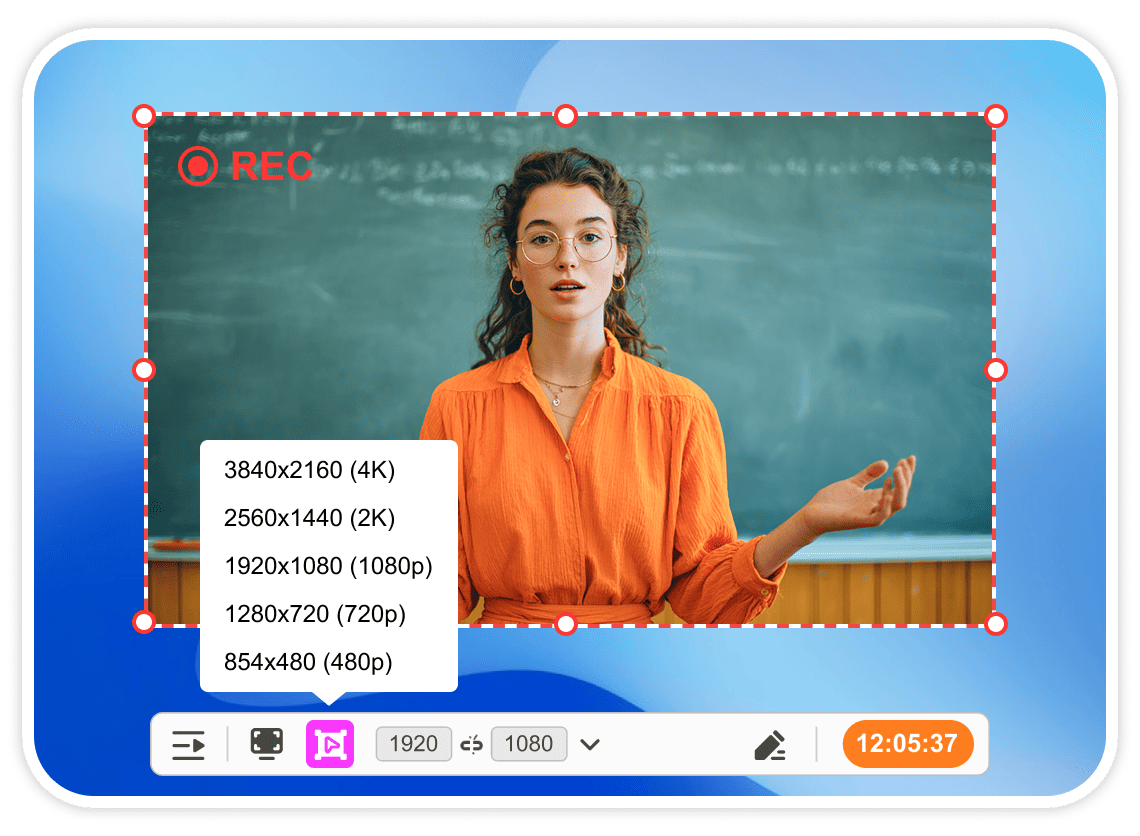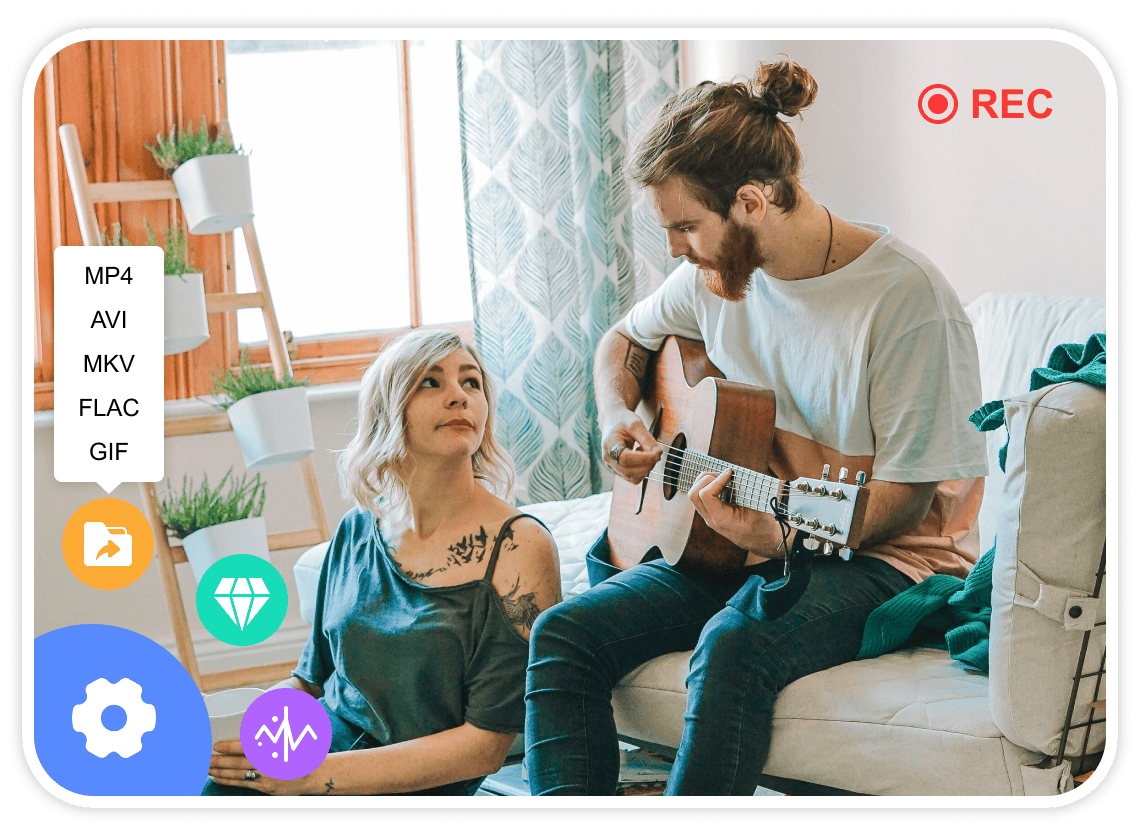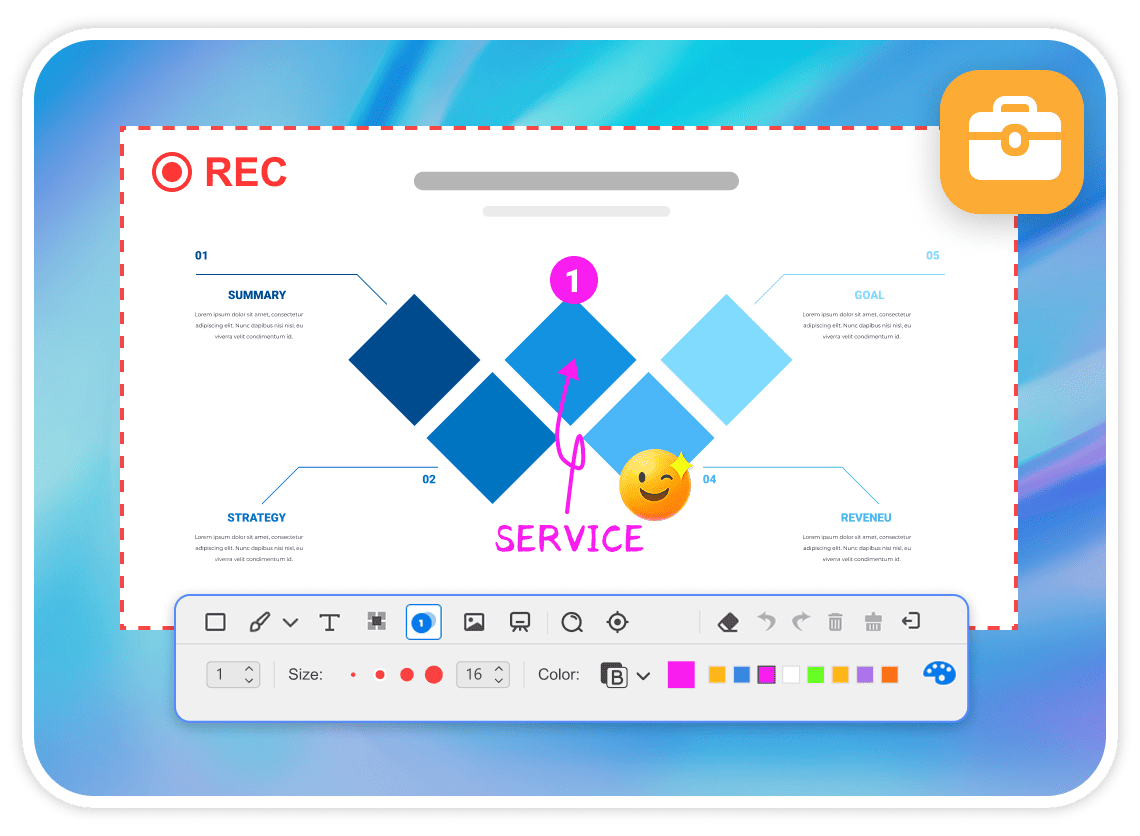Các giải pháp khác bạn có thể cần
- Hơn 10 trang web để xem phim truyền hình miễn phí vào năm 2025
- [Hướng dẫn đơn giản] Cách sử dụng Schedule Recording trên OBS
- 12 công cụ ổn định video hàng đầu giúp khắc phục video rung với chất lượng cao
- Hướng dẫn đầy đủ về cách ghi âm MP3 trên iPhone [2025]
- Ghi lại Clip 30 Giây Cuối trên PC [Hướng dẫn Chi tiết]
- Làm thế nào để ghi âm thanh AirPod trên máy Mac? Các bước đơn giản và hơn thế nữa!
- Làm thế nào để chụp ảnh màn hình trên Acer? 7 phương pháp dễ dàng dành cho bạn!
- 3 Hướng dẫn dễ dàng để quay màn hình Genshin Impact [Hướng dẫn]
- Bạn có thể ghi lại màn hình trong bao lâu? [có thông tin chi tiết khác]
- 6 Cách Đơn Giản Để Chụp Ảnh Màn Hình Trên Google Pixel [2025]
 Cho cửa sổ
Cho cửa sổ Dành cho Mac
Dành cho Mac Giải pháp trực tuyến miễn phí
Giải pháp trực tuyến miễn phí